Video pārveidotāji ir daži no visnoderīgākajiem (un smieklīgi izplatītākajiem) lietotņu veidiem, ko varat atrast. Pārsteidzoši, viņi nebeidz nākt, un Video Converter meistars ir vēl viens video pārveidotājs operētājsistēmai Mac, tas irbezmaksas, atbalsta pārveidošanu vairākos formātos un var konvertēt failus partijās. Lietotne ļauj jums izvēlēties formātu katram pievienotajam failam pirms konvertēšanas sākšanas. Pēc noklusējuma Video Converter Master atver izvades failu pēc procesa pabeigšanas, taču lietotnei ir papildu iespēja likt jūsu sistēmai gulēt vai izslēgt to pēc konvertēšanas. Tā kā lielu videoklipu konvertēšana var aizņemt daudz laika, iespējams, tas ir uzdevums, kuru atstājat dienas beigās, un tas varētu būt īpaši ērti, ja lietotne izslēdz jūsu sistēmu, kad tā ir pabeigta. Video Converter Master komplektācijā ietilpst arī atskaņotājs, kurš atskaņos visus atbalstītos formātus, taču tiek atbalstīts ar reklāmām. Tas ļauj arī uzņemt videoklipa momentuzņēmumus tā atskaņošanas laikā. Vairāk pēc pārtraukuma.
Video Converter Master interfeiss atbalsta vilkšanu& nometiet, un kreisajā panelī varat pievienot failus, nometot tos tur. Lietotne noteiks, kādā formātā atrodas video, un blakus tam parādīsies ikona, kas norāda, kurai ierīcei tas ir saderīgs. Atlasiet failu un noklikšķiniet uz atskaņošanas pogas labajā pusē esošajā skatītājā, lai sāktu atskaņošanu. Tajā pašā failu atskaņotājā ir maza kameras poga, kas uzņem videoklipa momentuzņēmumus, kad jūs uz tā noklikšķiniet.

Lai izvēlētos reklāmguvumu formātu, noklikšķiniet uz ierīcesikona blakus videoklipam un atvērtā dialoglodziņā atlasiet formātu, uz kuru vēlaties konvertēt video. Pievienojiet tik daudz video, cik vēlaties, un katram atlasiet atšķirīgu formātu. Noklikšķiniet uz Sākt pogu tieši zem atskaņotāja skaļuma kontroles, un sāksies konvertēšana.
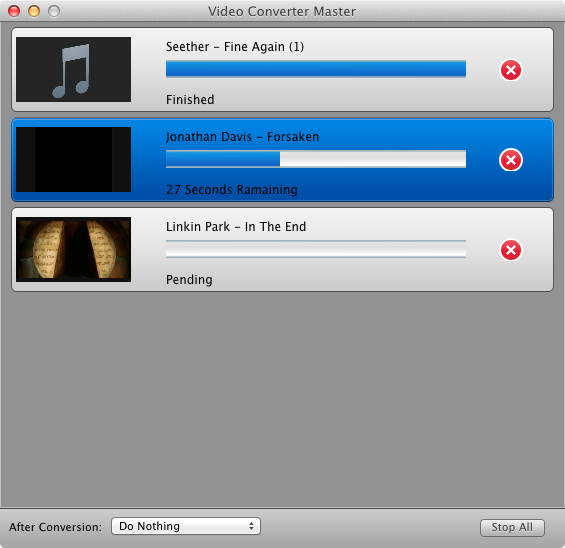
Lai aktivizētu sistēmas izslēgšanu, kad lietotne ir beigusi darboties, noklikšķiniet uz Pēc konvertēšanas nolaižamajā izvēlnē, kas parādās, kad sākat konvertēt video un atlasāt Izslēdziet manu datoru opcija. Varat arī pārvaldīt šo opciju, izmantojot lietotnes preferences. Lai mainītu Video Converter Master izvades vietu, apmeklējiet vietni Preferences un zem mapes atlasiet citu mapi Izvades mape. Lai mainītu video momentuzņēmumu saglabāšanas vietu, atlasiet citu direktoriju Momentuzņēmuma mape.
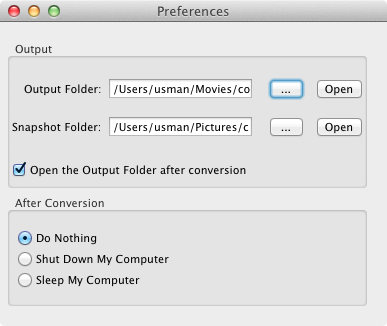
Izņemot reklāmas (kas ir diezganneuzbāzīgs), lietotne ir diezgan laba, tā atbalsta ievērojamu skaitu platformu un ierīču. Mūsu pārbaudē konversijas ātrums bija diezgan pienācīgs, taču tas var atšķirties atkarībā no faila lieluma, bitu pārraides ātruma un izšķirtspējas.
Iegūstiet Video Converter Master no Mac App Store












Komentāri